É possível adicionar métricas que comparam cada linha dos seus dados ao valor total de uma coluna. Também é possível aplicar cálculos em execução aos dados nos seus gráficos.
Adicionar métricas de comparação a um gráfico
- Edite o relatório.
- Selecione um gráfico.
- No painel Propriedades, selecione a guia CONFIGURAÇÃO.
- Escolha uma métrica e clique na opção de edição .
- Clique no menu Cálculo de comparação e selecione uma opção.
- Para mostrar o valor de base da métrica, mude a seleção do Cálculo de comparação para Nenhum.

Comparar com o total
É possível comparar cada linha de dados com o valor total geral desse campo:
- A porcentagem do total representa o valor da linha atual dividido pelo total da coluna.
- A diferença do total mostra o total da coluna menos o valor da linha atual.
- A diferença percentual do total mostra o seguinte cálculo: (total da coluna – valor da linha atual) / total da coluna.
Para cada uma dessas comparações com o total, você também pode selecionar Ignorar filtros da tela no total para calcular o valor total sem os filtros aplicados pelo usuário, como controles. As linhas "Total" ainda incluem propriedades de filtro.
Exemplo
A tabela abaixo mostra os resultados da aplicação de diferentes opções de "Comparar com o valor total" no campo Valor do pedido.Isso permite avaliar a contribuição de cada pedido para as vendas totais.
| Item | Quantidade vendida | Valor do pedido | Porcentagem do total | Diferença do total | Diferença percentual do total |
|---|---|---|---|---|---|
| Alpiste Piu Piu | 20 |
R$ 31,96 | 12,79% | -217,85 | -87,21% |
| Ração para cachorros Cão Saudável | 16 | 79,96 | 32,01% | -169,85 | -67,99% |
| Brinquedo para cachorros Amigão | 11 | R$ 19,90 | 7,19% | -231,84 | -92,81% |
| Parrot Perch | 8 | R$ 74,97 | 30,01% | -174,84 | -69,99% |
| Erva-dos-gatos Miau Feliz | 4 | 14,97 | 5,99% | -234,84 | -94,01% |
| Ração para gatos Bichinho Faminto | 3 | 29,98 | 12% | -219,83 | 88% |
| Total geral | 62 | 249.81 | 100% | 0 | 0% |
Comparar com o valor máximo
É possível comparar cada linha de dados com o valor máximo desse campo:
- A porcentagem do valor máximo representa o valor da linha atual dividido pelo valor máximo.
- A diferença do valor máximo mostra o valor da linha atual menos o valor máximo.
- A diferença percentual do valor máximo mostra o seguinte cálculo: (valor máximo – valor da linha atual) / valor máximo.
Exemplo
A tabela abaixo mostra os resultados da aplicação de diferentes opções de "Comparar com o valor máximo" no campo Valor do pedido. Assim, você pode analisar cada pedido em relação àquele de maior valor.
| Item | Quantidade vendida | Valor do pedido | Porcentagem do valor máximo | Diferença do valor máximo | Diferença percentual do valor máximo |
|---|---|---|---|---|---|
| Alpiste Piu Piu | 20 |
R$ 31,96 | 39,97% | -48 | -60,03% |
| Ração para cachorros Cão Saudável | 16 | 79,96 | 100% | 0 | 0% |
| Brinquedo para cachorros Amigão | 11 | R$ 19,90 | 22,47% | -61,99 | -77,53% |
| Parrot Perch | 8 | R$ 74,97 | 93,76% | -4,99 | -6,24% |
| Erva-dos-gatos Miau Feliz | 4 | 14,97 | 18,72% | -64,99 | -81,28% |
| Ração para gatos Bichinho Faminto | 3 | 29,98 | 37,49% | -49,98 | -62,51% |
Comparação relativa
Quando o gráfico inclui um período de comparação, é possível aplicar a função de comparação aos dados base ou ao período de comparação correspondente.
Por exemplo, considere um gráfico de série temporal que compara os 28 dias atuais aos 28 dias anteriores. O valor máximo de Sessões para o período atual foi 1.947 em 26 de junho. O valor máximo de Sessões para o período anterior foi 1.571 em 4 de junho.
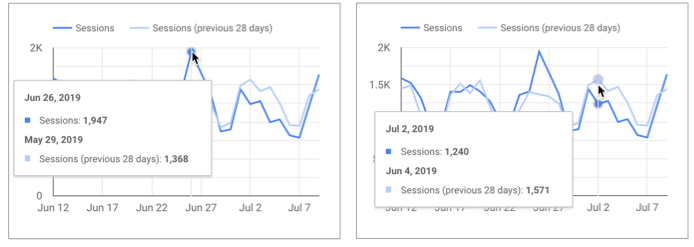
Se você aplicar a função Porcentagem do valor máximo em relação aos dados base, cada ponto de dados do período anterior será dividido pelo valor máximo do período atual (1.947). Para o ponto de dados em 4 de junho, a Porcentagem do valor máximo em relação aos dados base seria: 1.571/1.947 = 80,69%.
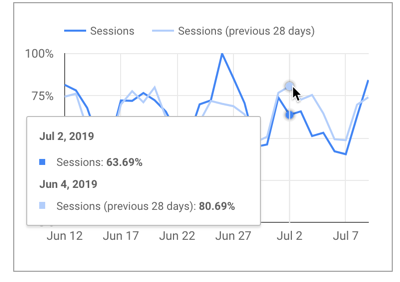
Se você aplicar a função Porcentagem do valor máximo em relação aos dados correspondentes, cada ponto de dados do período anterior será dividido pelo valor máximo do período anterior (1.571). Para o ponto de dados em 4 de junho, a Porcentagem do valor máximo em relação aos dados correspondentes seria: 1.571/1.571 = 100%.
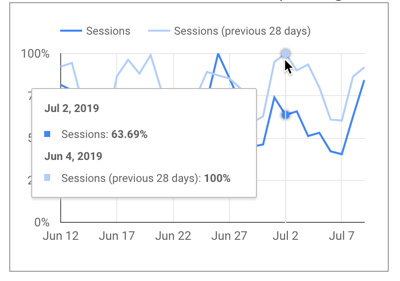
Aplicar cálculos em execução
Os cálculos em execução computam os resultados resumidos em uma coleção de valores. Eles retornam um valor para cada linha de entrada, expressando a relação dessa linha com a coleção como um todo.
O exemplo a seguir mostra a aplicação de dois cálculos em execução à métrica Usuários:
- Soma em execução
- Delta em execução
Exemplo
| Data | Origem | Usuários | Soma em execução de usuários | Delta em execução de usuários |
|---|---|---|---|---|
| 7 de maio de 2018 | 1.400 | 1.400 | 1.400 | |
| 8 de maio de 2018 | 1.856 | 3.256 | 456 | |
| 9 de maio de 2018 | 1.748 | 5.004 | -108 | |
| 10 de maio de 2018 | 2.046 | 7.050 | 298 | |
| 11 de maio de 2018 | 1.497 | 8.547 | -549 | |
| 12 de maio de 2018 | 1.094 | 9.641 | -403 |
Confira um relatório de demonstração.
O Looker Studio é compatível com os seguintes cálculos em execução:
- Soma em execução
- Média contínua
- Mínimo em execução
- Máximo em execução
- Contagem em execução
- Delta em execução
- Delta de porcentagem em execução
Para aplicar um cálculo em execução
- Edite o relatório.
Selecione um gráfico. 3. No painel Propriedades, selecione a guia CONFIGURAÇÃO.
Adicione uma métrica ao gráfico e clique na opção de edição .
Clique no menu Cálculo em execução e selecione uma função.
Se você quiser remover um cálculo, altere a seleção Cálculo em execução para Nenhum.
Para exibir a métrica original e a comparação de métrica ou o cálculo em execução no mesmo gráfico, adicione uma segunda instância da métrica original arrastando-a do painel Campos disponíveis. Não é possível adicionar um campo duplicado usando o seletor de métrica ou dimensão.
Diferenças entre cálculos em execução e campos calculados
Os campos calculados trabalham nos dados dos seus gráficos linha a linha. Já os cálculos em execução trabalham em várias linhas, tornando mais fácil mostrar os relacionamentos de dados complexos sem ter que codificar consultas SQL personalizadas no conjunto de dados. Essas consultas seriam difíceis, se não impossíveis, de replicar em um campo calculado na sua fonte de dados.
No entanto, ao contrário dos campos calculados, não é possível editar as fórmulas dos cálculos em execução.
Limitações das métricas de comparação
A opção Agrupar em "Outros" não é compatível com métricas de comparação. Para usar métricas de comparação em um gráfico, desative a opção Agrupar outros.

